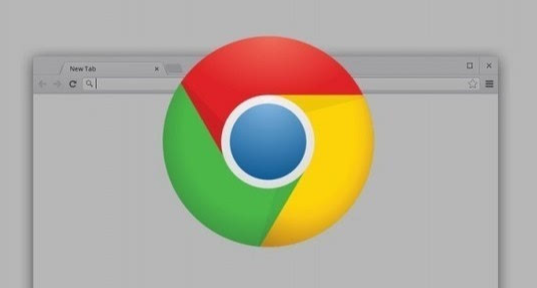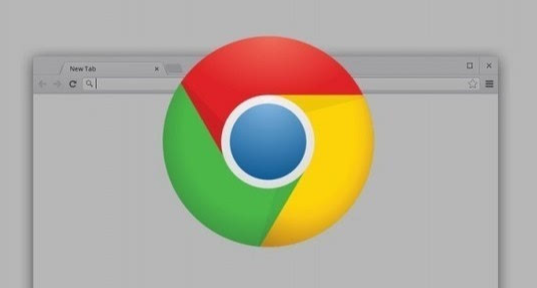
在 Google Chrome 浏览器中管理浏览器扩展,首先需要打开浏览器。点击浏览器右上角的三个点,也就是菜单按钮。在弹出的菜单里选择“更多工具”,接着点击“扩展程序”。这时会进入扩展程序的管理页面。
在这个页面中,能看到已安装的所有扩展。每个扩展旁边都有一些操作按钮。如果想启用某个已停用的扩展,就点击它旁边的“启用”按钮。要是想停用正在运行的扩展,同样点击对应的“停用”按钮。
若要删除不需要的扩展,先找到要删除的扩展,然后点击“移除”按钮。系统会提示是否确定删除,确认后该扩展就会被卸载。
还可以通过点击“开发者模式”开关来开启或关闭开发者模式。开启后,就能加载一些特定来源的扩展,比如本地开发的扩展,方便进行测试等工作。
另外,在“详细信息”选项卡里,能查看每个扩展的详细信息,像版本号、权限等,这有助于了解扩展的功能和安全性。
当有新的扩展更新时,Chrome 通常会自动更新。但也可以手动检查更新,在管理页面中,若有可用更新,会有相应提示,按照提示操作即可完成更新。